定規にチェックは入っていたのですがパース定規は動きませんでした。
他に改善点がありましたらよろしくお願いします。
CLIP STUDIO PAINTの要望・不具合ボード
|
定規/コマ枠
パース定規が使えません |
|
|
オブジェクトを選択してパース定規をクリックしてもハンドルが表示されず使えません。 再起動しても直りませんでした。 解決策がありましたらお願いします。 ------------------------------------------------------------ ■バージョン: ※[ヘルプ]メニュー → [バージョン情報]で確認できます。 ■グレード DEBUT( ) comico( ) PRO( ○ ) EX( ) ■OS Windows XP( ) Windows Vista( ) Windows 7 ( ○ ) Windows 8( ) Windows 8.1( ) Windows 10( ) MacOS X 10.5( ) MacOS X 10.6( ) MacOS X 10.7( ) MacOS X 10.8( ) MacOS X 10.9( ) MacOS X 10.10( ) その他( ) ------------------------------------------------------------ |
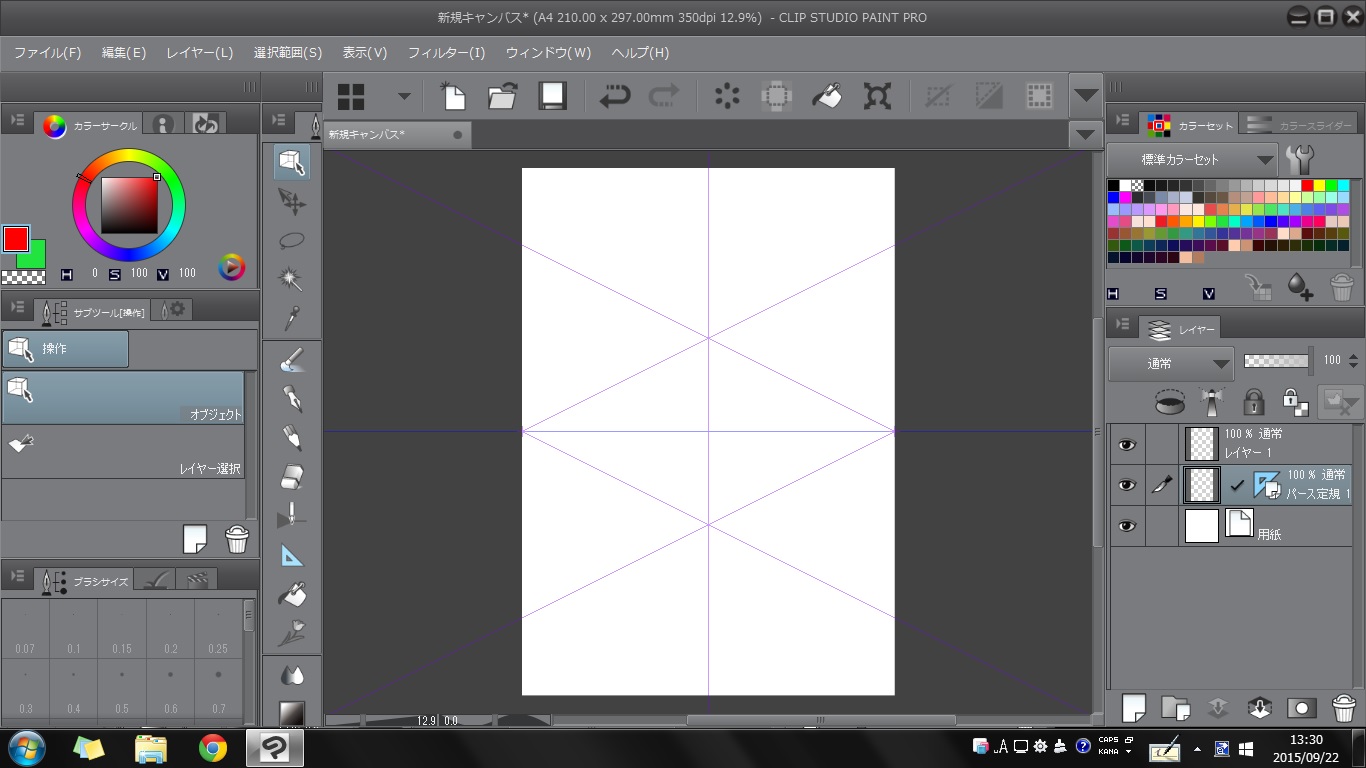
2019年11月28日に本サービスの投稿受付は終了いたしました。「CLIP STUDIO SUPPORT」をご利用ください。
[オブジェクト]サブツールを選択後、[ツールプロパティ]パレットにて
[選択可能なオブジェクト]をクリックし、[定規]のチェックが外れて
いる場合には、こちらにチェックを入れていただくことで事象に改善が
見られるかご確認をお願いいたします。
よろしくお願いいたします。